Page 17 of 163

Grunnleggende betjening17Autofullfør-funksjonen
Tegnsekvensene du legger inn, lag‐
res i systemet og kan hentes frem ved
hjelp av autofullfør-funksjonen.
Autofullfør-funksjonen aktiveres med
én gang du legger inn et tegn (bok‐
stav eller tall). Hvert nytt tegn du leg‐
ger inn, blir tatt hensyn til i samsvar‐
sprosessen, og reduserer listen over
autofullfør-samsvar.
Velg o ved siden av de inntastede
tegnene for å se en liste over alle au‐ tofullfør-samsvarene.
Les dette
Antall tilgjengelige alternativer er an‐ gitt over skjermtasten o. Tallet
oppdateres fortløpende.
Velg det aktuelle elementet på listen.
Tastaturet vises på nytt med den ak‐
tuelle listeoppføringen vist i inndata‐ feltet.
Redigere tekst
For å plassere markøren, berør det
aktuelle stedet i teksten. Utfør endrin‐
gene.Avhengig av hvilket program du bru‐
ker, velger du ╳ for å slette ett av de inntastede tegnene. Berør og hold ╳
for å slette alle tegnene.
Velg den aktuelle bekreftelsesknap‐
pen på skjermen for å bekrefte innta‐
stingen.
Bruk av små og store bokstaver
I de fleste tilfeller er det kun mulig å
bruke store bokstaver.
Hvis gjenkjennelse av blandede tegn
er tilgjengelig, vises en ekstra skjerm‐ knapp med skift.
Hvis du vil aktivere skift-funksjonen
og bare skrive én stor bokstav, velger du Shift .
Funksjonen deaktiveres automatisk
etter at du har skrevet inn én bokstav.
Tastatur Hvis det bare skal legges inn tall eller
en PIN-kode, vises et talltastatur. Vis‐
ningen av talltastaturmenyen avhen‐
ger av programmet eller funksjonen
som brukes.
Fremgangsmåten for hvordan du leg‐ ger inn tegn og endrer tekst du har
lagt inn, beskrives utførlig ovenfor.
Favoritter Ulike typer informasjon kan lagres
som favoritter, deriblant:
● radiostasjoner
● musikkspor
● albumer eller artister
● telefonnumre
● reisemål og ruter
● steder av interesse
● kontaktoppføringer
Page 18 of 163

18Grunnleggende betjening● toneinnstillinger
● Startskjermprogrammer
De 60 individuelle, tilgjengelige favo‐
rittplasseringene vises i rader à fem
plasseringer.
Du kan vise én eller tre rader om gan‐ gen.
Hvis en favorittplassering er opptatt,
blir etiketteksten for den aktuelle fa‐
voritten vist i skjermtasten. Hvis en
favorittplassering er ledig, vises posi‐
sjonsnummeret (fra 1 til 60).
Vise favoritter
Favorittlisten er tilgjengelig fra alle
menyer.
Slik viser du én rad med favoritter når ingen alternativlinje blir vist nederst
på skjermen:
Velg n.
Slik viser du én rad med favoritter når
en alternativlinje blir vist på skjermen:
Sett fingeren på alternativlinjen og
flytt den oppover inntil du ser en rad
med favoritter.
Les dette
Trykk og beveg fingeren jevnt.
For å vise tre linjer med favoritter, dra favorittlisten lenger opp.
Bla gjennom favorittsider
Favorittsidene kan vises som én eller tre rader. For å rulle gjennom favoritt‐
listene, beveg fingeren mot venstre
eller høyre på en favorittside.
Neste eller forrige side med favoritter vises.
Les dette
Trykk og beveg fingeren jevnt.
Når du kommer til starten eller slutten
på favorittsidene, minimeres listen.
Page 19 of 163

Grunnleggende betjening19Les dette
Merkene nederst på skjermen angir
hvor mange favorittsider som er til‐
gjengelige, og hvilken side som vi‐
ses akkurat nå. Antall merker avhen‐
ger av hvilken visning som er valgt
(sideantallet er høyere når det kun
vises én rad om gangen, enn når det
vises 3 rader om gangen).
Lagre favoritter
Favoritter kan lagres fra startskjer‐
men, lyd-, navigasjons- eller telefon‐
programmet.
Finn favorittlisten, og bla til den ak‐
tuelle favorittsiden.
Berør og hold skjermtasten for den
aktuelle favoritten.
Hvis skjermen bare inneholder ett element som kan lagres, høres en pi‐
pelyd, og elementet lagres på den ak‐ tuelle skjermtasten.
Hvis skjermen inneholder flere ele‐
menter som kan lagres, minimeres fa‐
vorittsiden, og den tidligere viste me‐
nyen kommer opp på nytt. Velg ele‐
mentet du vil lagre som favoritt. Det
kommer en pipelyd, og elementet lag‐ res på den aktuelle skjermtasten.Nedenfor finner du noen eksempler
på hvordan du lagrer favoritter.
Eksempel: Radiostasjon
Trykk flere ganger på RADIO for å ak‐
tivere radiofunksjonen og ønsket bøl‐ gebånd.
Søk etter stasjonen du vil lagre som
favoritt 3 30.
For å lagre denne stasjonen som fa‐
voritt, viser du favorittlisten og blar til
den aktuelle favorittsiden.
Berør og hold den aktuelle favoritt-
skjermtasten inntil det høres en lyd.
Stasjonen lagres som favoritt.
Eksempel: Album
Trykk flere ganger på MEDIA, og velg
ønsket lydkilde.
Velg SØK for å aktivere lesermenyen
og velg deretter ALBUM 3 39.
Hvis du vil lagre ett av albumene som
favoritt, viser du favorittlisten og blar
til den aktuelle favorittsiden.
Berør og hold skjermtasten for den
aktuelle favoritten. Favorittsiden mini‐ meres, og listen over albumer vises
på nytt.Velg albumet du vil lagre som favoritt.
Det valgte albumet lagres som favo‐
ritt.
Eksempel: Mål
Trykk på HOME for å vise startskjer‐
men, og velg deretter NAV.
Velg DESTINAS. , velg SISTE på al‐
ternativlinjen og berør så ønsket rei‐
semål fra listen 3 50.
For å lagre denne adressen som fa‐
voritt, henter du favorittlisten og ruller
til den aktuelle favorittsiden.
Berør og hold skjermtasten for den
aktuelle favoritten. Den valgte adres‐ sen lagres som favoritt.
Eksempel: Telefonnummer
Trykk på HOME for å vise startskjer‐
men, og velg deretter TELEFON.
Velg TASTATUR , og legg inn num‐
meret du vil ringe til 3 69.
Hvis du vil lagre dette nummeret som favoritt, viser du favorittlisten og blar
til den aktuelle favorittsiden.
Berør og hold skjermtasten for den
aktuelle favoritten. Stasjonsnumme‐
ret lagres som favoritt.
Page 20 of 163

20Grunnleggende betjeningHente favoritterVis en favorittside (se ovenfor), og bla
eventuelt til den ønskede favorittsi‐
den.
Les dette
Utilgjengelige favoritter blir vist i
grått.
Velg aktuell favorittskjermtast. Av‐
hengig av hvilken type favoritt du
valgte, spilles det av en radiostasjon
eller et lydspor, det blir gjort et telefo‐
nanrop, en rute beregnes eller et pro‐
gram starter.
Les dette
Den aktive favoritten utheves.
Bruke fjernkontrollen på høyre side
av rattet
Trykk flere ganger på k eller l for å
velge ønsket lyd-favoritt.
Eller trykk på i for å vise gruppeme‐
nyen for programvalg. Velg Lyd og
deretter Favoritter . Velg ønsket favo‐
ritt.Redigere favoritter
Velg INNSTILLINGER på startskjer‐
men, Radio og deretter Håndtering
favoritter . Favorittlisten vises i rader
på tre, og kan redigeres ved hjelp av
alternativlinjen.
Gi nytt navn til favoritter
Rulle til den aktuelle favorittsiden.
Velg favoritten du vil redigere.
Velg SKIFT NAVN .
I tastaturet som nå kommer opp, vi‐
ses teksten for den aktuelle favoritte‐
tiketten både i inndatafeltet og områ‐
det for etikettforhåndsvisningen.
Skriv den nye etikett-teksten og velg
Lagre . Du kommer nå tilbake til favo‐
rittsiden.
Velg H nederst på skjermen for å
vise alternativlinjen, og velg deretter
FERDIG for å komme tilbake til inn‐
stillingsmenyen.
Slette favoritter
Rulle til den aktuelle favorittsiden.
Velg favoritten du vil slette.
Velg SLETT . Favoritten slettes sam‐
men med eventuelle relaterte data.
Velg FERDIG for å gå tilbake til inn‐
stillingsmenyen.
Flytte favoritter
Rulle til den aktuelle favorittsiden.
Dra favoritten til ønsket plassering.
Hvis du vil lagre favoritten på et annet sted enn den viste favorittsiden, drar
du den til symbolet p eller q øverst på
favorittsiden. Listen begynner å rulle.
Du kan stanse rullingen ved å navi‐
gere tilbake til favorittsideområdet.
Velg FERDIG for å bekrefte handlin‐
gen og gå tilbake til innstillingsme‐
nyen.
Page 21 of 163

Grunnleggende betjening21Definere antall viste favoritterTrykk HOME og velg så
INNSTILLINGER . Velg Radio og der‐
etter Antall viste favoritter .
Aktiver ønsket antall favoritter som
skal vises.
Les dette
Hvis antall lagrede favoritter er
større enn antall aktiverte favoritter i innstillingsmenyen, skjules de
ekstra favorittene (de blir imidlertid
ikke slettet). De kan aktiveres på nytt
ved å øke antall favoritter som kan
vises.
Kontakter
Du har tilgang til to typer kontaktlister
i Infotainment:
● kontaktlister som er lastet ned fra
Bluetooth-enheter eller andre
eksterne kilder
● kontaktliste i bilen
Les dette
Kontaktlisten i bilen har plass til opp‐
til 1000 kontakter. Nedlastede kon‐
taktlister har ingen størrelsesbe‐
grensninger.
Hvilken kontaktliste som vises først,
avhenger av det aktive programmet og de tilkoblede enhetene.
Endre kilde
For å vise kontaktlisten, trykk HOME,
aktiver telefon- eller navigeringspro‐
grammet og velg KONTAKTER på al‐
ternativlinjen.
Velg Endre kontaktkilder på høyre
side på skjermen. En liste over alle
tilgjengelige kontaktkilder vises. Den
aktive kontaktlisten er merket med 9.
Velg ønsket kontaktliste. Den aktuelle
listen vises.
Les dette
Systemet husker listene du velger i
et program. Når du legger inn kon‐
taktlisten fra dette programmet på
nytt, vises den sist valgte listen.
Bruke kontaktlisten
For å vise kontaktlisten, trykk HOME,
aktiver telefon- eller navigeringspro‐ grammet og velg KONTAKTER på al‐
ternativlinjen.
Navigasjonsprogram:
Page 22 of 163

22Grunnleggende betjening
Telefonprogram:
Velg en av oppføringene på listen for
å vise detaljert kontaktinformasjon.
Kontaktinformasjonen kan bestå av:
● for- og etternavn
● flere telefonnumre
● flere e-postadresser
● flere adresser (f.eks. hjemme- og
kontoradresse)
● i kontaktlisten i bilen: katego‐ rioppføring
● i kontaktlisten i bilen: merknads‐ felt
● for interessepunktoppføringer: informasjon om åpningstider,
menyer (f.eks. restauranter),
priser osv.
Les dette
Datarekkefølgen er avhengig av det
aktive programmet. Eksempel: I te‐
lefonprogrammet blir telefonnum‐
rene vist først.
Velg ønsket adresse.
Legge til nye kontakter
Hvis du vil at informasjon fra en pro‐
grammeny skal legges til i kontaktli‐
sten i bilen, åpner du det aktuelle pro‐ grammet.Navigasjonsprogram: Velg eller angi
et reisemål 3 50. Detaljvisningen av
reisemål åpnes. Velg Lagre. En meny
vises.
Telefonprogram: Velg SISTE. Velg
w ved siden av telefonnummeret som
skal legges til i kontaktlisten. En meny vises.
Velg ett av alternativene.
Lag ny kontakt
Det kommer opp en meny for valg av
datakategori.
Velg datakategori for informasjonen
du vil lagre (f.eks. kontoradresse eller mobiltelefon). Detaljvisningen for
kontakter åpnes.
Page 23 of 163

Grunnleggende betjening23Les dette
Datakategoriene i den nye menyen er tilpasset informasjonen du ønsker
å lagre. Eksempel: hvis du vil lagre
en adresse, inneholder listen kun
adressetyper.
Fullfør oppføringen, og velg Lagre for
å lagre kontakten.Tilfør eksisterende kontakt
Kontaktlisten i bilen vises. Velg øns‐
ket kontakt.
Informasjonen som skal legges til, blir vist separat på høyre side av skjer‐
men i detaljvisningen for kontakter.
Velg datakategori for informasjonen
du vil lagre (f.eks. kontoradresse eller
mobiltelefon).
Hvis du velger en eksisterende data‐
kategori, overskrives den eksiste‐ rende informasjonen.
Velg Lagre for å lagre den nye infor‐
masjonen.
Redigere kontakter
For å redigere en kontakt, åpne bilens kontaktliste. Velg ønsket kontaktopp‐
føring fra bilens kontaktliste.
Velg Rediger kontakt på høyre side
på skjermen.
Redigeringsvisningen åpnes.
Endre informasjon
Velg feltet du vil endre. Avhengig av
det valgte feltet vises et bokstav- eller talltastatur.
Legg inn endringene 3 16.
Lagre endringene ved å velge Lagre i
detaljvisningen for kontakter.
Legge til ny informasjon
Velg feltet du vil legge inn tilleggsin‐
formasjon i.
Hvis du vil opprette et nytt felt for en
eksisterende datakategori (f.eks. et
andre mobiltelefonnummer), velger
du w i det aktuelle datafeltet.
Les dette
Skjermtasten w vises kun hvis det er
mulig å legge til mer informasjon for
den aktuelle datakategorien.
Avhengig av det valgte feltet vises et
bokstav- eller talltastatur 3 16.
Legg inn de nye dataene og velg
skjermtasten foran inndatafeltet.
Lagre endringene ved å velge Lagre i
detaljvisningen for kontakter.
Slette kontakter
Slette en enkelt kontakt
For å slette en enkelt kontakt, åpne
bilens kontaktliste. Velg ønsket kon‐
taktoppføring fra bilens kontaktliste.
Velg Rediger kontakt på høyre side
på skjermen.
Velg Slett for å slette kontaktoppfø‐
ringen og all tilknyttet informasjon.
Det blir vist en bekreftelsesmelding.
Bekreft meldingen. Oppføringen slet‐
tes.
Page 24 of 163

24Grunnleggende betjeningSlette hele bilens kontaktliste
For å slette hele bilens kontaktliste,
åpne bilens kontaktliste.
Velg Endre kontaktkilder på høyre
side på skjermen. Det blir vist en liste
over de tilgjengelige kontaktkildene.
Den aktive kontaktlisten er merket
med 9.
Velg skjermtasten ─ ved siden av
Kjøretøy . Det blir vist en bekreftelses‐
melding.
Bekreft meldingen for å slette listen.
Sortere kontaktlister
Listen er som standard alfabetisk sor‐ tert etter fornavn. Hvis fornavn ikke er
angitt, brukes etternavnet i stedet.
Hvis verken for- eller etternavn er til‐
gjengelig, brukes ett av de første teg‐ nene som sorteringskriterium.
Sorteringsrekkefølgen kan bli endret
hvis for- og etternavn er lagret i to for‐
skjellige felt.
For å endre sorteringsrekkefølgen
velges Sorter.
Velg ønsket sorteringsrekkefølge.
Listen sorteres deretter.Toneinnstillinger
Toneegenskapene kan angis i Tone‐
innstillinger-menyen. Menyen er til‐
gjengelig fra hver lydhovedmeny.
Les dette
Egendefinerte toneinnstillinger kan
lagres som favoritter. Detaljert be‐
skrivelse 3 17.
Velg MENY i den aktuelle lydhoved‐
menyen for å åpne Toneinnstillinger- menyen. Velg Toneinnstillinger .
Treble
Bruk denne innstillingen til å forsterke
de høye frekvensene til audiokildene.
Juster innstillingen ved å berøre ─ el‐
ler w flere ganger.
Eller flytt glideren på innstillingslinjen.
Mellomtone Bruk denne innstillingen til å forsterke
mellomtonefrekvensene til lydkilden.
Juster innstillingene ved å berøre ─
eller w flere ganger.
Eller flytt glideren på innstillingslinjen.
Bass
Bruk denne innstillingen til å forsterke
de dype frekvensene til audiokildene.
Juster innstillingene ved å berøre ─
eller w flere ganger.
Eller flytt glideren på innstillingslinjen.
Balanse og fader
På tegningen til høyre i menyen angir
du hvilken del av kupeen som skal ha
best lyd.
For å justere innstillingene, berør n,
o , p og q.
 1
1 2
2 3
3 4
4 5
5 6
6 7
7 8
8 9
9 10
10 11
11 12
12 13
13 14
14 15
15 16
16 17
17 18
18 19
19 20
20 21
21 22
22 23
23 24
24 25
25 26
26 27
27 28
28 29
29 30
30 31
31 32
32 33
33 34
34 35
35 36
36 37
37 38
38 39
39 40
40 41
41 42
42 43
43 44
44 45
45 46
46 47
47 48
48 49
49 50
50 51
51 52
52 53
53 54
54 55
55 56
56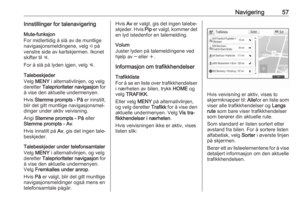 57
57 58
58 59
59 60
60 61
61 62
62 63
63 64
64 65
65 66
66 67
67 68
68 69
69 70
70 71
71 72
72 73
73 74
74 75
75 76
76 77
77 78
78 79
79 80
80 81
81 82
82 83
83 84
84 85
85 86
86 87
87 88
88 89
89 90
90 91
91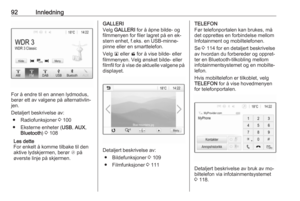 92
92 93
93 94
94 95
95 96
96 97
97 98
98 99
99 100
100 101
101 102
102 103
103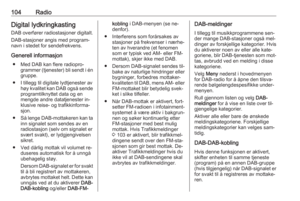 104
104 105
105 106
106 107
107 108
108 109
109 110
110 111
111 112
112 113
113 114
114 115
115 116
116 117
117 118
118 119
119 120
120 121
121 122
122 123
123 124
124 125
125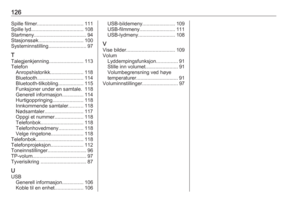 126
126 127
127 128
128 129
129 130
130 131
131 132
132 133
133 134
134 135
135 136
136 137
137 138
138 139
139 140
140 141
141 142
142 143
143 144
144 145
145 146
146 147
147 148
148 149
149 150
150 151
151 152
152 153
153 154
154 155
155 156
156 157
157 158
158 159
159 160
160 161
161 162
162






